Nastavení preferovaného řešení
Ve výchozím nastavení, pokud již nejsou v kontextu nespravovaného řešení, jsou všechny součásti řešení uloženy v řešení s názvem Výchozí řešení Common Data Services. Protože mezi výrobci neexistuje žádné oddělení komponent a Výchozí řešení Common Data Services nelze exportovat pro import do jiných prostředí, obvykle se nejedná o nejlepší model.
Použití preferovaných řešení je způsob, jak nastavit, které řešení bude podporovat úpravy jednotlivých tvůrců, ke kterým dochází kdekoli v Power Apps. Umožňuje tvůrcům zobrazit a aktualizovat, které řešení používají. Poté, co nastavíte preferované řešení, můžete vytvořit komponenty v řešení, které určíte, a tyto komponenty budou automaticky v tomto řešení, takže budete ovládat komponenty v rámci řešení. Poté můžete své preferované řešení exportovat a importovat jej do jiných prostředí Microsoft Dataverse.
Poznámka:
- Pokud není vaše preferované řešení nastaveno, ve výchozím nastavení je vaším preferovaným řešením Výchozí řešení Common Data Services. Pokud Výchozí řešení Common Data Services není k dispozici, řešení s názvem Výchozí řešení se používá jako preferované řešení. Toto můžete změnit na požadované řešení podle kroků v tomto článku. Pro více informací o Výchozím řešení Common Data Services a Výchozím řešení přejděte na Výchozí řešení.
- Nastavení prostředí pro povolení nebo zákaz této funkce již není dostupné, protože preferované řešení je obecně dostupné.
Předpoklady
Doporučujeme, aby správci také povolili nastavení prostředí Cloudové toky a Aplikace plátna v Power Platform. Povolením této funkce zajistíte, že cloudové toky budou také uloženy v Dataverse a že budou přidány do preferovaného řešení tvůrce. Další informace: Vytváření nových aplikací plátna a cloudových toků v řešeních Dataverse
Nastavte preferované řešení
- Přihlaste se k Power Apps a vyberte Řešení v levém navigačním okně. Pokud se položka nenachází v bočním podokně, vyberte možnost …Více a poté vyberte požadovanou položku.
- Vyberte nespravované řešení, které chcete použít pro vytvoření preferovaného řešení. Žádný nemáte? Další informace: Vytvoření řešení
- Na panelu příkazů vyberte Nastavit preferované řešení.
Jakmile nastavíte preferované řešení, všimněte si indikátoru preferované řešení, který lze zobrazit v oblasti Řešení nebo když najedete myší na přepínač Prostředí.
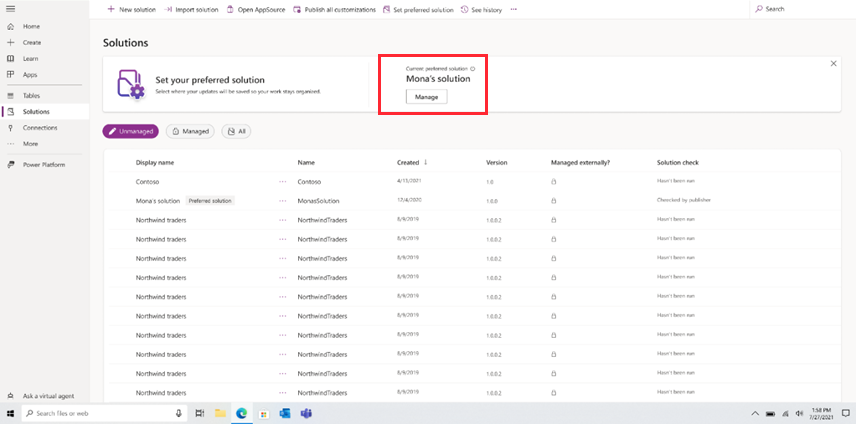
Odstranění preferovaného řešení
Můžete odstranit své preferované řešení nebo preferované řešení, které ostatní výrobci také nastavili jako své preferované řešení.
Upozorňující
Když odstraníte upřednostňované řešení, zobrazí se varování, které obsahuje záložní výchozí řešení a počet dalších tvůrců, kteří používají stejné řešení. Aktivní řešení smažte pouze tehdy, když jste si jisti, že neovlivní vaši práci nebo práci jiných tvůrců.
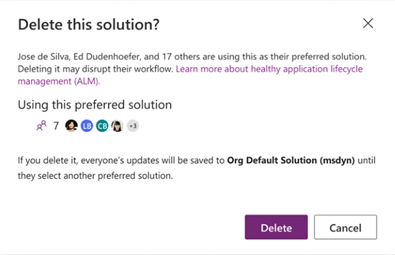
Omezení
- Nemůžete nastavit nebo zobrazit preferované řešení v klasickém průzkumníku řešení.
- Komponenty, které jsou vytvořeny v klasickém průzkumníku řešení, nebudou zařazeny do preferovaného řešení.
- Preferované řešení v současné době nefunguje s Dataverse for Teams, kartami, datovými toky, AI Builder, chatboty, připojeními, bránami, vlastními konektory, toky Power Automate (omezeně) a aplikacemi plátna vytvořenými z obrázku nebo návrhu Figma.
- Pokud je komponenta již součástí existujícího nespravovaného řešení, bude stále přidána k preferovanému řešení.
Viz také
Přehled řešení
Nastavení preferovaného řešení s Power Apps (video)